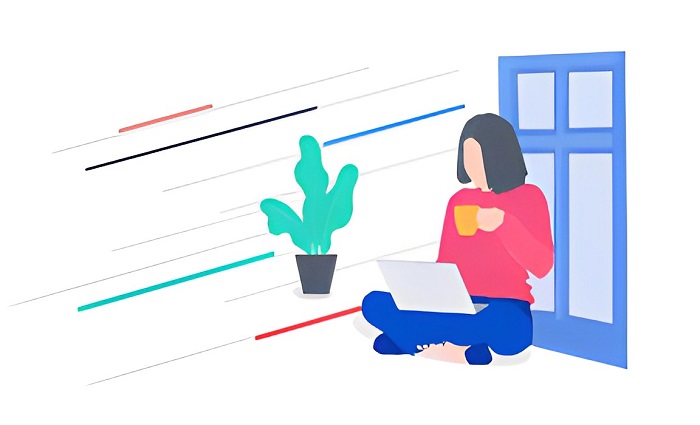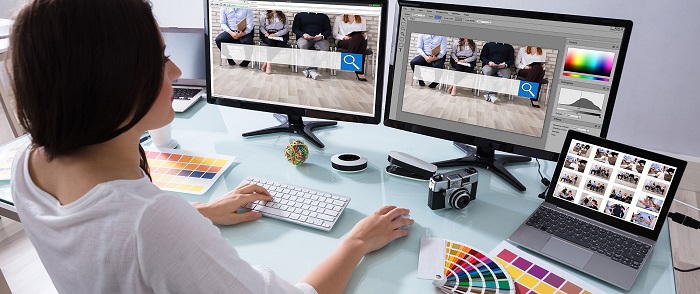分享RayLink远程控制软件最新企业资讯以及行业前沿技术
如何使用远程控制软件在不同操作系统之间传输大文件
随着科技的不断发展,人们需要在不同的操作系统之间传输大文件的需求越来越多。远程控制软件是一种非常方便实用的工具,可以帮助我们在不同操作系统之间传输大文件,无需借助外部设备或者网络传输的烦恼。本文将介绍如何使用远程控制软件在不同操作系统之间传输大文件。
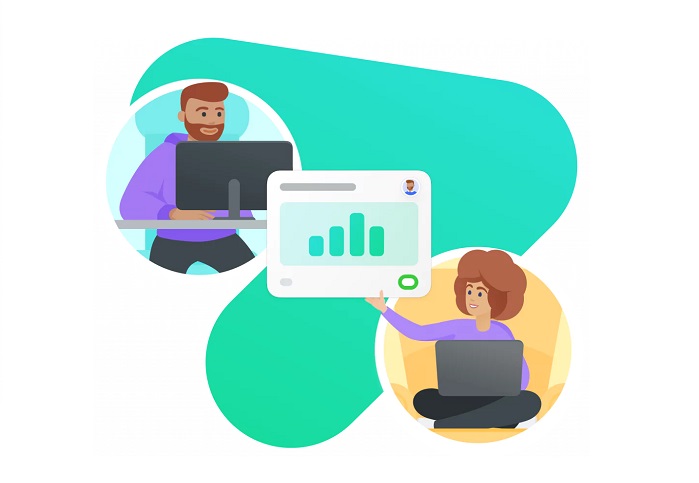
1、选择合适的远程控制软件
首先,我们需要选择一个适合的远程控制软件。市面上有很多不同的远程控制软件可供选择,例如RayLink远程控制软件提供了跨平台的支持,可以在不同的操作系统上使用。根据自己的需求和操作系统的兼容性,选择一个稳定可靠的远程控制软件。
2、安装并设置远程控制软件
安装选定的远程控制软件,并进行相应的设置。通常,你需要在发送端和接收端分别安装该软件。在安装过程中,你需要设置登录账号和密码,以确保远程连接的安全性。确保所选软件支持文件传输功能,并根据软件的说明进行相应的设置。
3、建立远程连接
在两台设备上分别打开远程控制软件,并登录相应的账号。在发送端的软件中,你需要输入接收端的IP地址或者连接ID来建立连接。一般情况下,远程控制软件会自动搜索附近的设备并列出可连接的设备。选择接收端的设备并进行连接。
4、开始文件传输
一旦远程连接建立成功,你就可以开始文件传输了。在远程控制软件的界面中,通常会有一个文件传输功能或者文件共享功能。点击该功能,然后选择要传输的文件。根据软件的要求,选择目标路径,并开始传输。大文件传输可能需要一些时间,具体时间取决于你的网络速度和文件大小。
5、监控传输进度
在文件传输过程中,你可以监控传输进度。远程控制软件通常提供了一个进度条或者百分比显示,以便你随时了解文件传输的情况。如果你的文件传输被中断或者出现问题,可以通过远程控制软件的日志功能查看错误信息并进行排查。
6、完成文件传输
一旦文件传输完成,你可以关闭远程连接,并在接收端的设备上找到传输完成的文件。通常情况下,传输的文件会保存在你在步骤4中选择的目标路径中。你可以在本地设备上进行访问、编辑和使用。
需要注意的是,在使用远程控制软件传输大文件时,要确保网络连接稳定和快速。较慢或不稳定的网络可能导致传输过程中的错误或中断。此外,对于非常大的文件,你可能需要考虑压缩文件以缩短传输时间。
使用远程控制软件在不同操作系统之间传输大文件并不复杂。选择合适的软件,进行安装和设置,建立远程连接,开始文件传输,并监控传输进度,最后完成文件传输。通过遵循以上步骤,你可以方便快捷地在不同操作系统之间传输大文件。